在撰写长篇文档时,添加目录是不可或缺的步骤,一个清晰的目录不仅能帮助读者快速定位感兴趣的内容,还能提升文档的专业性和可读性,本文将详细介绍如何在Microsoft Word中轻松添加目录,并确保它准确无误。
什么是目录?
目录是文档中各章节标题的列表,通常位于文档的开头部分,通过点击目录中的标题,用户可以快速跳转到相应的章节,这对于长篇文章、报告、论文等尤为重要。
为什么需要目录?
- 导航方便:读者可以通过目录快速找到所需信息,提高阅读效率。
- 结构清晰:目录展示了文档的整体框架,使内容条理更加清晰。
- 专业呈现:包含目录的文档显得更加正式和专业,有助于增强文档的可信度。
如何添加目录?
准备文档结构
在添加目录之前,请确保你的文档已经按照大纲或章节结构进行组织,每个主要章节应有独立的标题,并且这些标题应该使用Word的样式功能来格式化。
应用样式
- 样式:打开你的Word文档,选中你想要作为目录项的标题。
- 应用内置样式:在“开始”选项卡中找到“样式”组,点击箭头展开样式库,选择适合的标题样式(如“标题1”、“标题2”等),你也可以自定义样式以匹配特定的格式要求。
- 自动更新:当更改了文档中的标题时,Word会自动更新目录。
插入目录
- 定位目录位置:将光标放在你希望插入目录的位置,通常是文档的开头。
- 插入目录:转到“引用”选项卡,在“目录”组中选择“插入目录”,这将打开“目录”对话框。
- 自定义设置:在“目录”对话框中,你可以调整目录的显示级别(只显示到二级标题)、格式以及更新选项。
- 完成插入:点击“确定”,Word将在指定位置插入所选格式的目录。
维护和更新目录
- 手动更新:如果文档结构发生变动,可以手动更新目录,右键点击目录,选择“更新域”,然后选择“更新整个目录”。
- 自动更新:在“引用”选项卡下的“目录”组中,勾选“更新整个目录”选项,这样每次保存文档时都会自动检查并更新目录。
高级技巧
- 自定义样式:除了使用内置样式外,还可以创建新的样式以满足特定需求。
- 多级列表:对于复杂的文档结构,可以使用多级列表功能来定义不同级别的标题样式。
- 脚注与尾注中的链接:如果你在文档中使用了脚注或尾注,也可以将它们包含在目录中,并为它们添加链接以便于导航。
通过上述步骤,你可以在Word文档中轻松添加并维护一个有效的目录,这不仅提高了文档的可读性,也增强了其专业性,无论是学生提交的论文还是专业人士发布的研究报告,一个好的目录都是成功的关键组成部分之一。

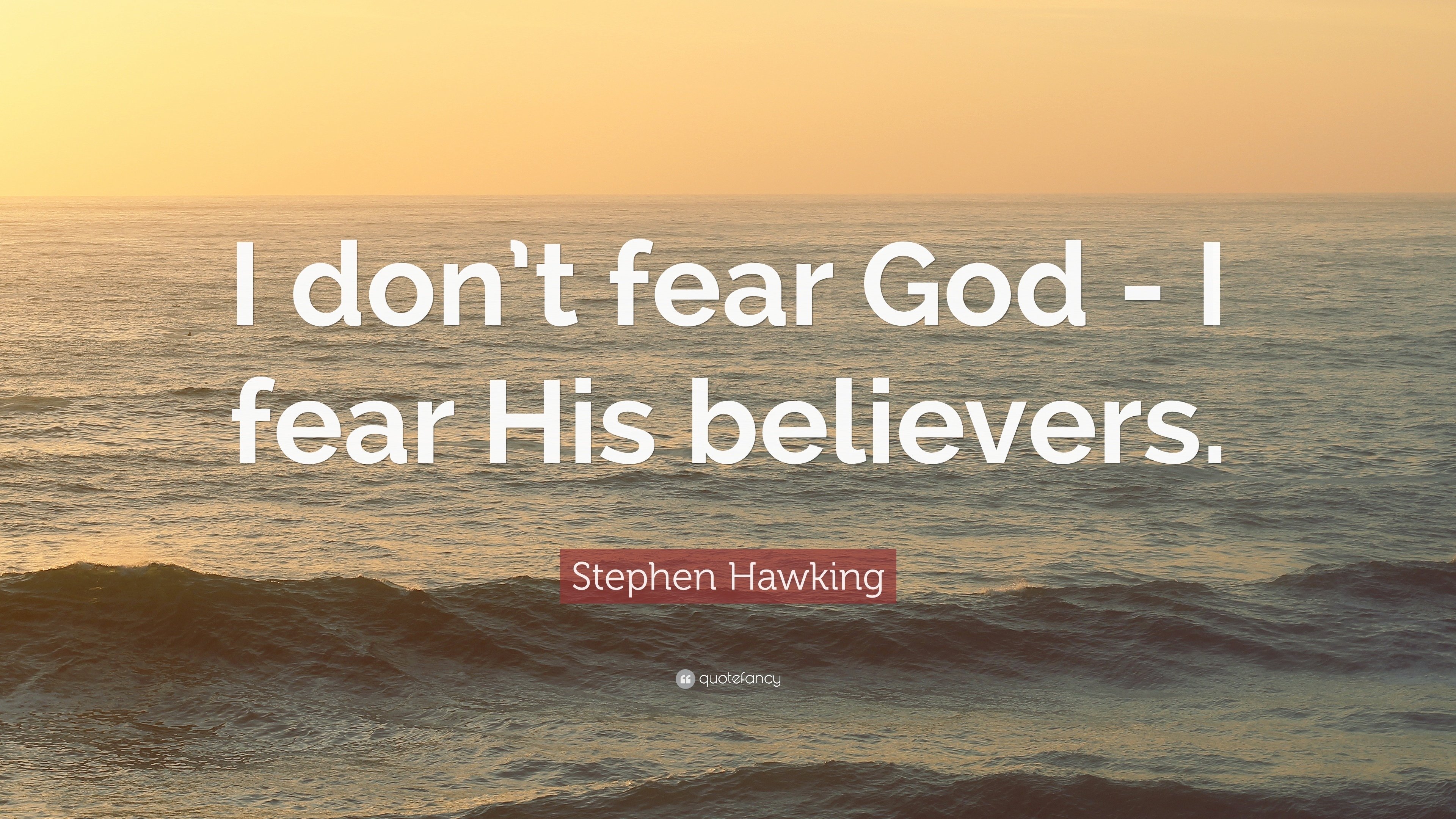












 京公网安备11000000000001号
京公网安备11000000000001号 粤ICP备17124184号-21
粤ICP备17124184号-21
还没有评论,来说两句吧...